Äsja tutvustatud Microsoft Edge on Windows 10 vaikebrauser. Kuigi Windows 10 tarnitakse uue brauseriga, pole klassikalist Internet Explorerit Windows 10-st välja visatud ja Internet Exploreri uusim versioon, mis on Internet Explorer 11, on osa Windows 10-st.
Selles juhendis näeme kõiki võimalusi Internet Explorer 11 avamiseks Windows 10-s.
Tähtis: Kui te ei saa käivitada Internet Explorerit ühegi allpool toodud meetodi abil, võib põhjuseks olla see, et Internet Explorer on keelatud. Üksikasjalike juhiste saamiseks vaadake meie juhiseid Internet Exploreri lubamiseks / keelamiseks Windows 10 juhendis.
1. meetod 6-st
Internet Exploreri käivitamiseks kasutage menüü Start käsku
Internet Explorer 11 avamiseks tippige Internet Explorer menüü Start või tegumiriba otsingukasti ja seejärel vajutage sisestusklahvi. Võite ka tippida I E (pole vaja sisestada suurtähti) menüü Start otsingukasti ja vajutage selle avamiseks sisestusklahvi.
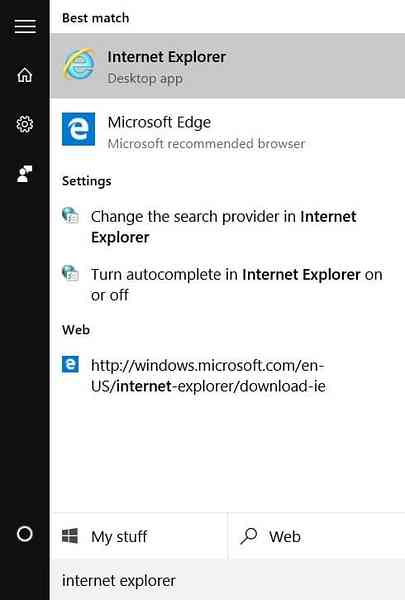
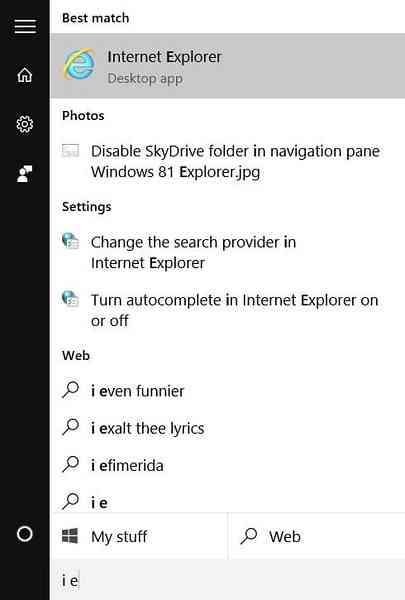
2. meetod 6-st
Avage Internet Explorer käsku Käivita
Kui menüü Start ei avane või otsing ei tööta, saate Internet Exploreri kiireks avamiseks kasutada käsku Käivita.
Vajutage samaaegselt Windowsi logo ja R-klahve, et avada käsk Käivita Run ja tippige Ma uurin enne sisestusklahvi vajutamist. Pange tähele, et peate sisestama IExplore (pole vaja sisestada suurtähti) ja mitte IExplorer.
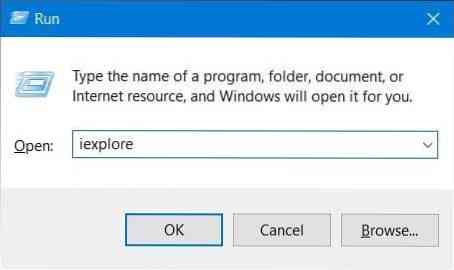
3. meetod 6-st
Kinnitage Internet Explorer menüüsse Start või tegumiribale
Kinnitades Internet Exploreri ikooni tegumiribale või menüüsse Start, saate brauseri kiiresti käivitada ühe või kahe klõpsuga. Internet Exploreri kinnitamine tegumiribale või menüüsse Start:
Samm 1: Tippige menüü Start või tegumiriba otsingukasti Internet Explorer.
2. samm: Kui näete otsingutulemit, paremklõpsake Internet Exploreri sisestusel ja seejärel klõpsake nuppu Kinnitage tegumiribale või Kinnitamiseks alustamiseks.
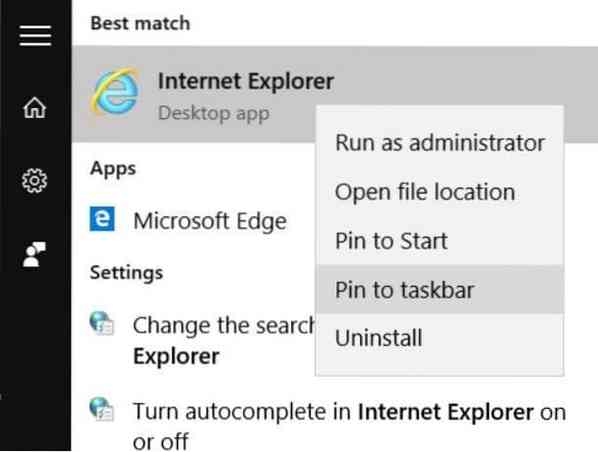
4. meetod 6-st
Avage Internet Explorer rakendusest File Explorer
Kas teadsite, et saate Internet Exploreri või mõne muu programmi käivitada otse File Exploreris, kasutades aadressiriba? Jah, aadressiriba saab kasutada rakenduste avamiseks.
Internet Exploreri avamiseks Windows Exploreri aadressiribalt tippige Ma uurin ja vajutage sisestusklahvi.
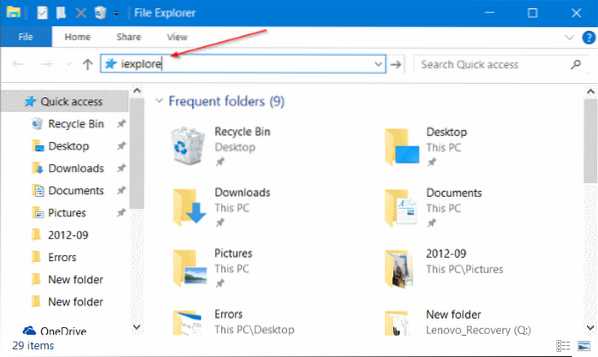
5. meetod 6-st
Avage käsurealt Internet Explorer
Nagu iga teist programmi, saab ka Internet Exploreri brauseri käivitada käsuviibalt. Tippige käsureale käsk @start iexplore ja seejärel vajutage Internet Exploreri brauseri avamiseks sisestusklahvi.
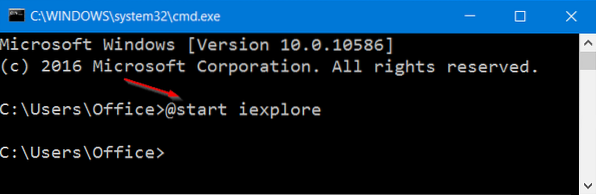
6. meetod 6-st
Määra vaikebrauseriks Internet Explorer
Kui soovite Windows 10 vaikebrauserina kasutada Internet Explorerit, saate selle nii teha.
Samm 1: Avage Seaded. Kui seaded on avatud, klõpsake nuppu Süsteem.
2. samm: Klõpsake nuppu Vaikerakendused. Klõpsake jaotises Veebibrauser vaikebrauseril (see võib olla Edge või mõni muu veebibrauser) ja seejärel klõpsake nuppu Internet Explorer, kui näete valikut Rakenduse lendamise valimine.
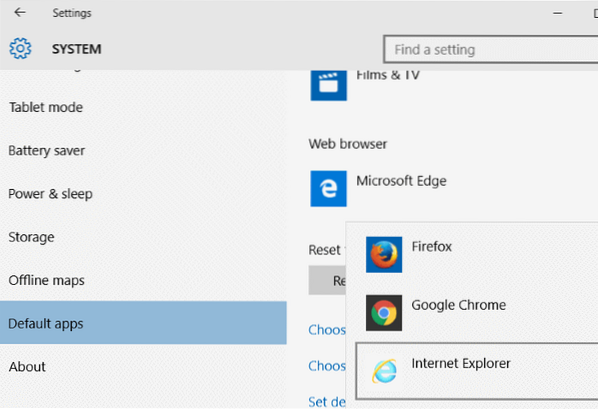
Loodan, et see aitab!
 Phenquestions
Phenquestions


